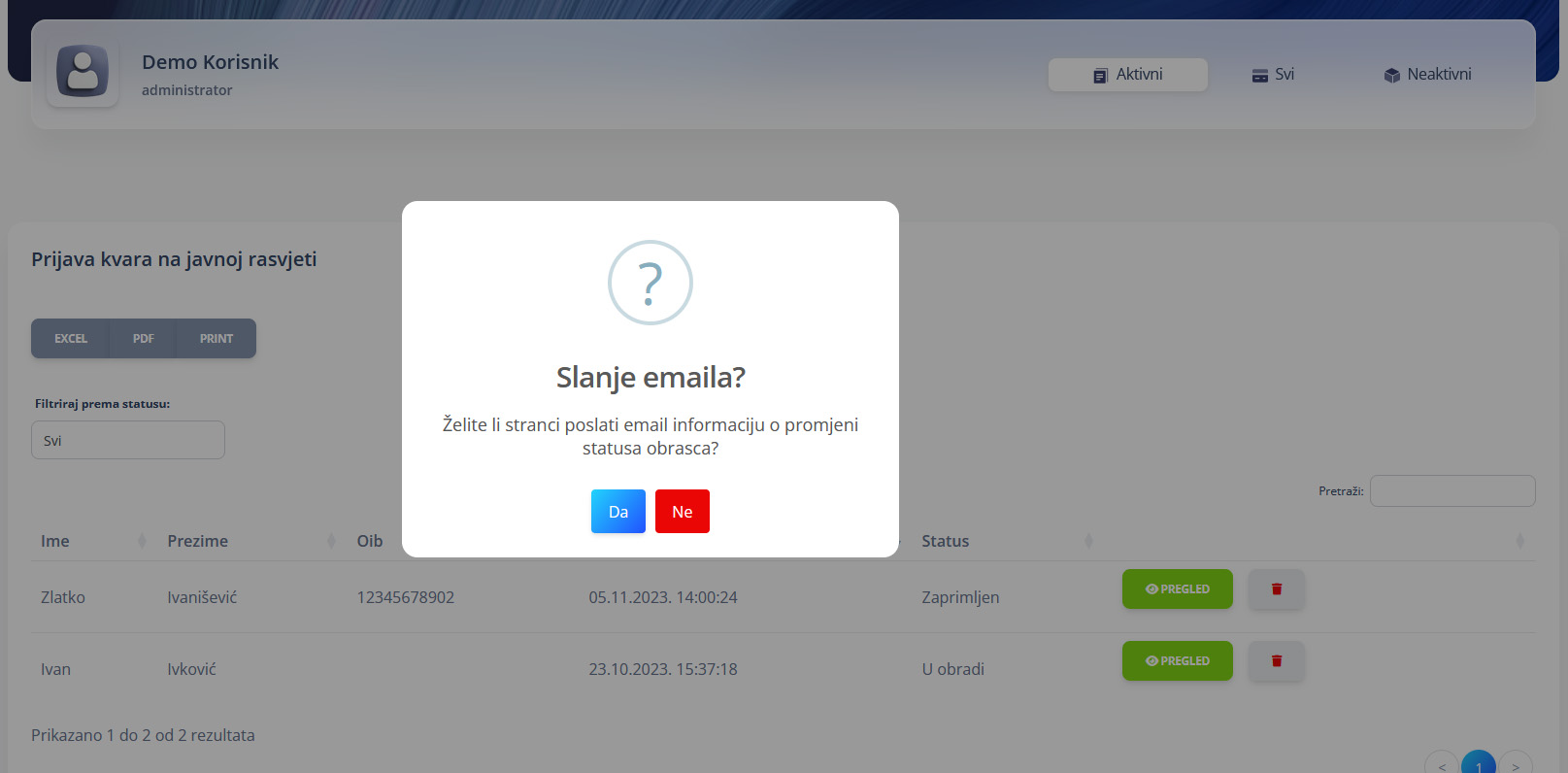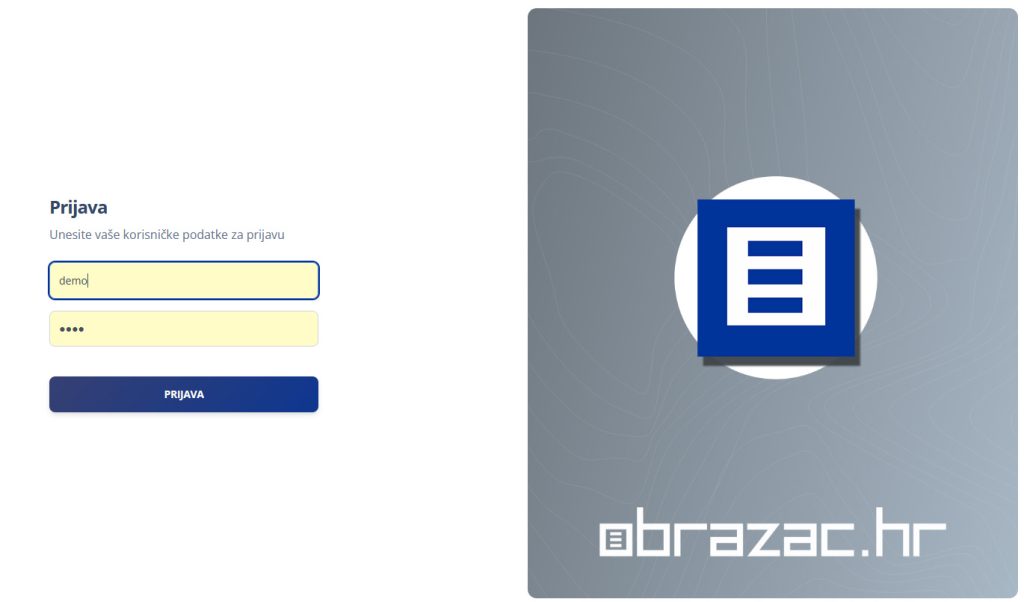Super je imati sve te obrasce u online formi, građani ih popunjavaju sami, ne dolaze u ured, nema prepisivanja s papira… No, oni sami po sebi rješavaju samo jedan dio problema. Drugi važan dio rješava aplikacija obrazac.hr. Preko nje administrirate obrasce koje su popunili građani.
Ovaj tekst nema funkciju detaljnih uputa, već mu namjena opširnije pojasniti mogućnosti koje se nude za zaprimljene obrasce.
Što se događa neposredno nakon što građanin popuni obrazac
U trenutku kada građanin pritisne tipku “POŠALJI” pokreće se cijela programska “mašinerija”. Evo koraka koje odrađuje program za osobu koja je poslala obrazac:
- građanin na mail dobiva poruku da je njegov obrazac uspješno zaprimljen
- u tom mailu je kodirani link na predani obrazac.

Unutar mail poruke koju primi građanin, nalazi se kodirani link, na kojem on u svakom trenutku može provjeriti podatke koje je posao, kao i vidjeti status obrade predmeta.
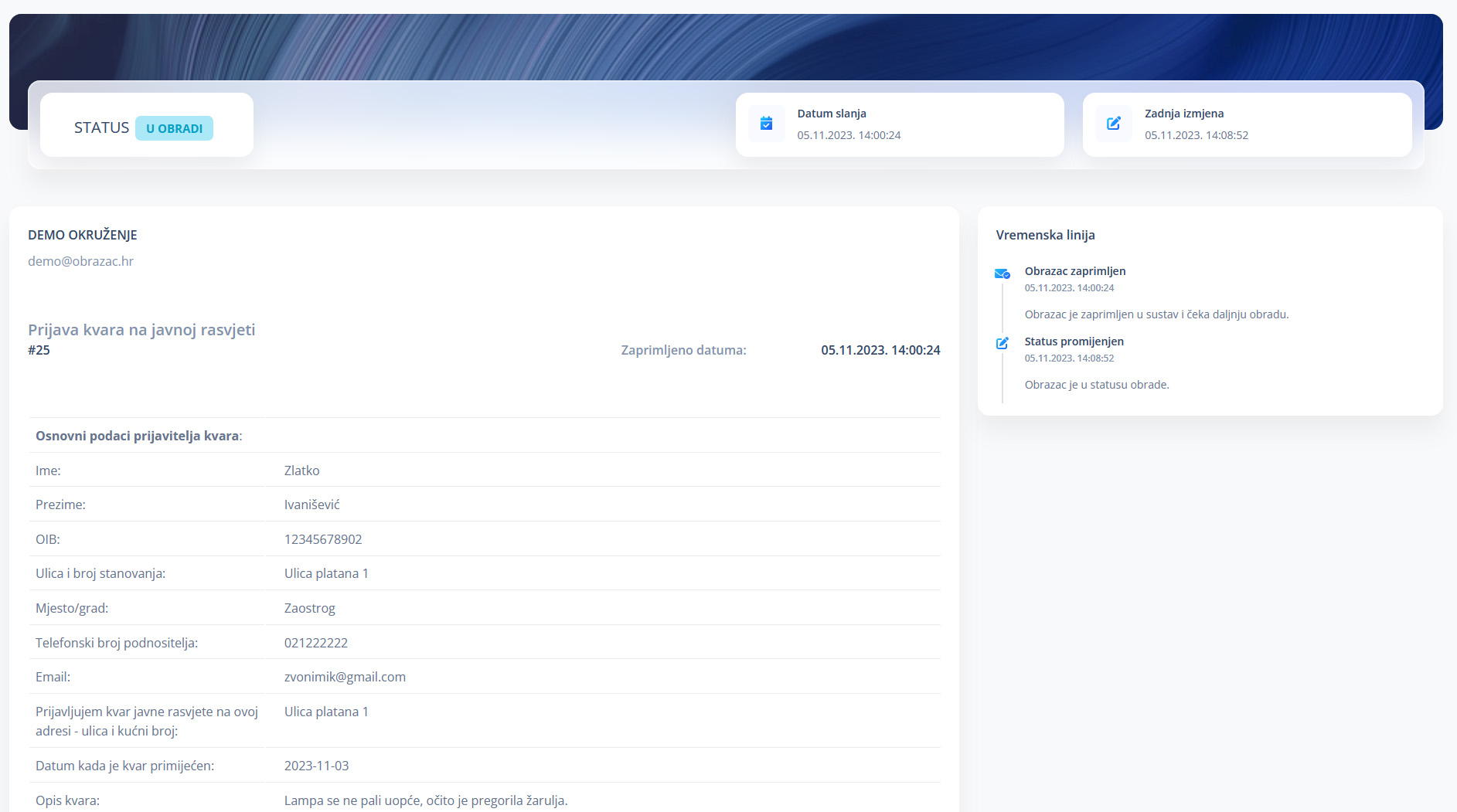
Zgodna je i opcija s desne strane, gdje građanin može vidjeti “Vremensku liniju”, tj. tijek obrade njegovog predmeta.
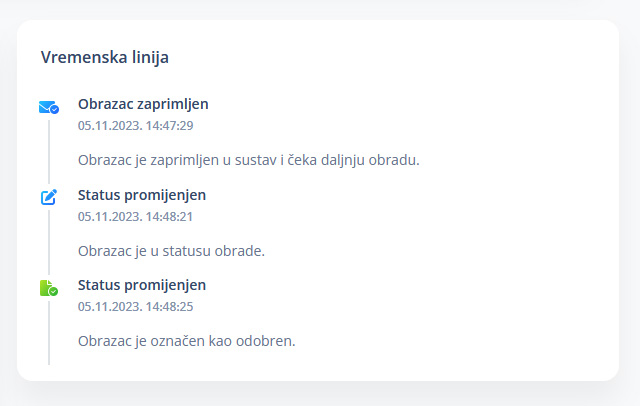
Sa vaše strane, kao korisnika programa, neposredno nakon što građanin pošalje popunjeni obrazac događa se sljedeće:
- na unaprijed zadanu mail adresu stiže obavijest da je zaprimljen novi obrazac
- obrazac se zapisuje i prikazuje u administracijskom sučelju.
Što se postiže primjenom ovih koraka? Građanin je u trenutku predaje obrasca informiran da je uspješno poslao obrazac, može u svakom trenutku provjeriti poslane podatke, a kasnijim pokretanjem svog kodiranog linka može provjeriti status obrasca koji je predao.
Korisnik aplikacije u trenutku kada građanin preda obrazac dobiva na mail obavijest o tome, a posebnom oznakom u administracijskom sučelju lako može vidjeti koji su novi obrasci zaprimljeni.
Administracijsko sučelje
Za svakog korisnika sustava obrazac.hr instaliramo posebno administracijsko sučelje. Njegova namjena jasna je iz naziva – u njemu administrirate zaprimljene obrasce. 🙂
Kod prvobitne instalacije otvaramo jednog administratora, to je osoba najvišeg ranga unutar organizacije, koja kasnije može dodavati nove operatere s tri razine prava – administrator, moderator i operater. Ovisno o pravima, osoba može odobravati obrasce, ispisivati ili izvoziti podatke itd.
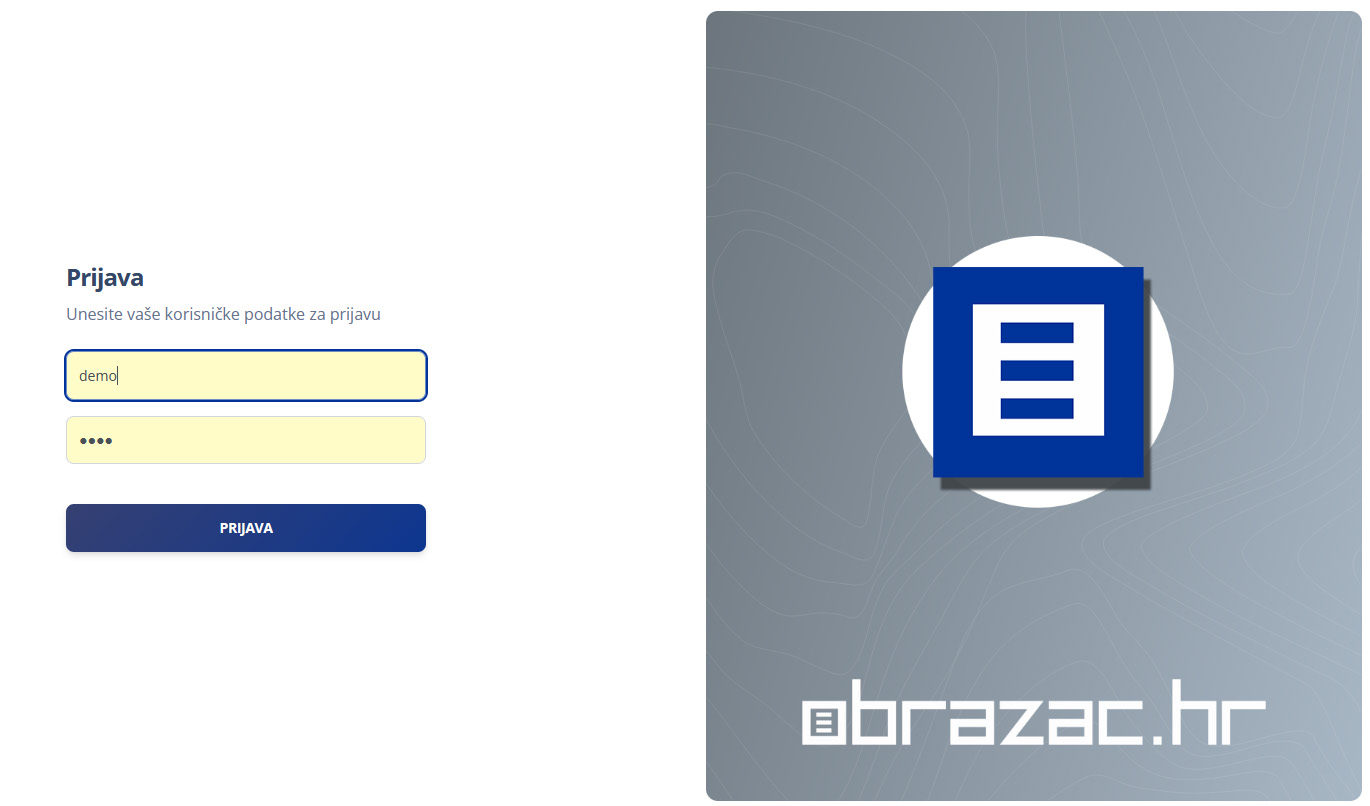
Nakon prijave u sustav, u glavnom dijelu ekrana imamo prikaz svih vrsta obrazaca koji postoje, te vizualno jasno prikazane brojeve iznad svake vrste obrazaca:
- narančasto – obrasci koji su zaprimljeni, ali ih još nitko nije otvorio i nije počela obrada
- plavo – obrasci u obradi
- zeleno – obrađeni obrasci.
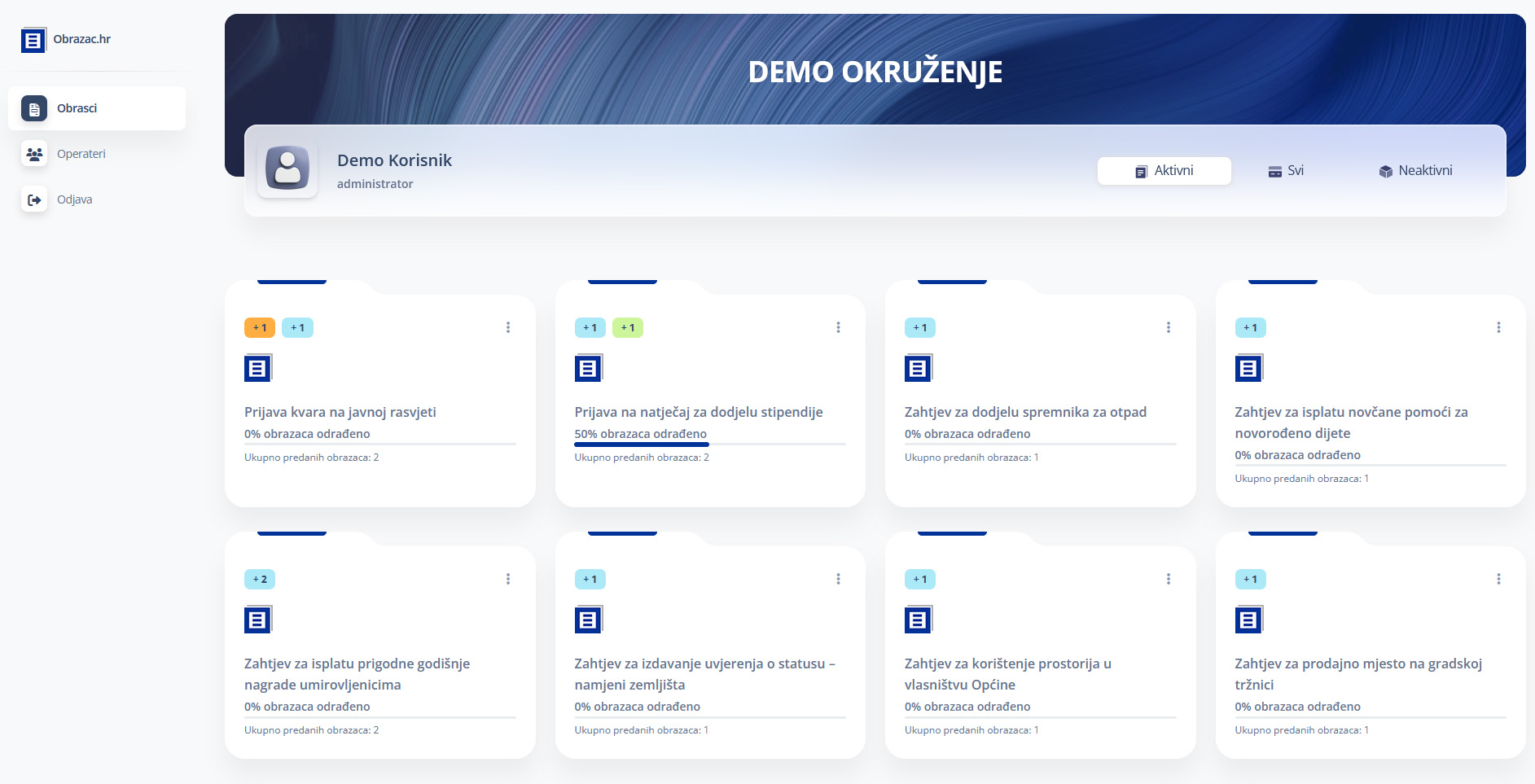
Kada kliknemo na neki od obrazaca, otvara se sljedeći ekran u kojem imamo podatke obrazaca zaprimljenih od građana. Ovdje jasno vidimo status pojedinog obrasca, a preko tražilice lako možemo pronaći obrazac po imenu i prezimenu osobe ili OIB-u.
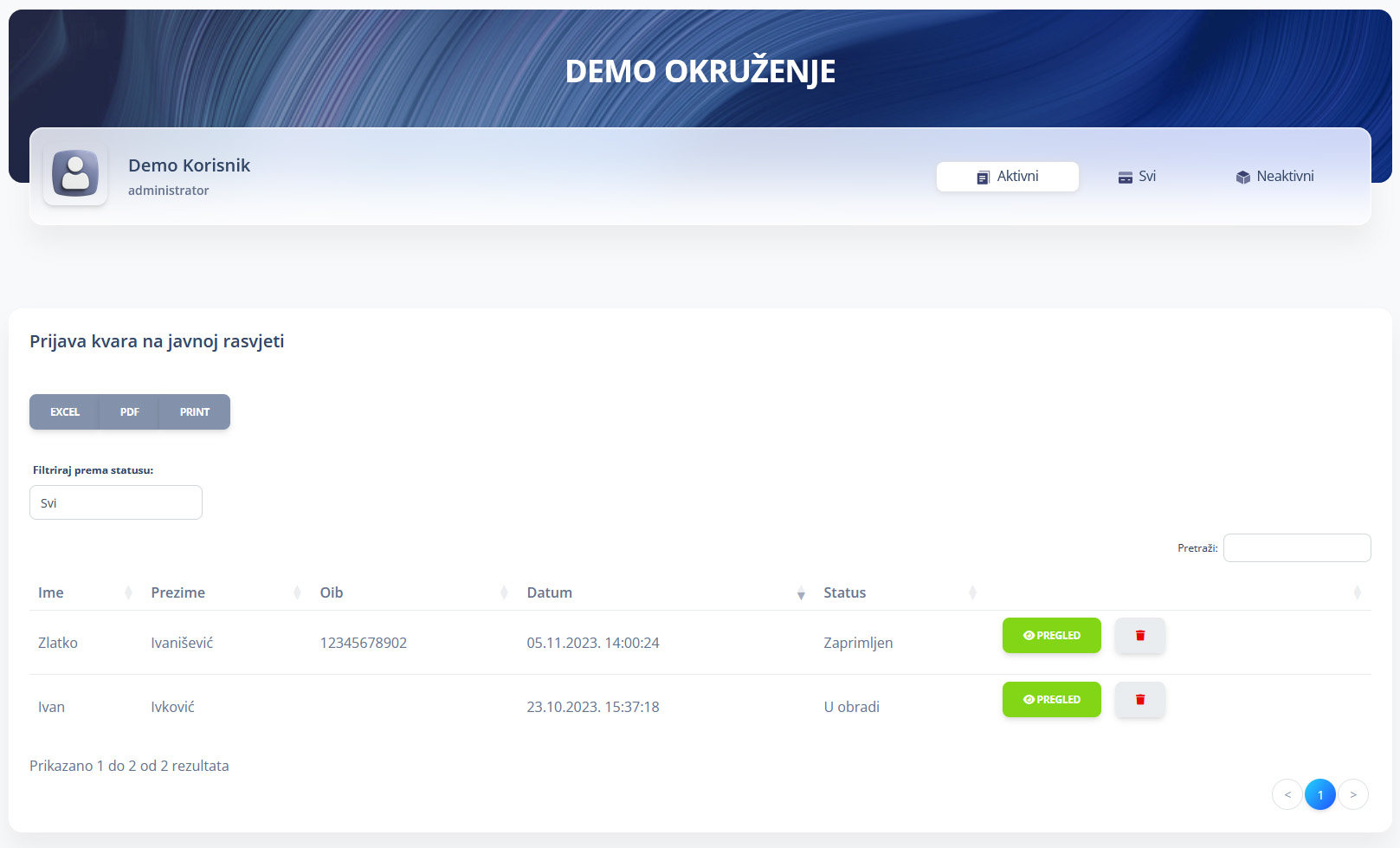
Svaki pojedini zaprimljeni obrazac možemo otvoriti klikom na “PREGLED“.
Na ekranu koji se tada pojavi nalaze se svi podaci koje je građanin popunio:
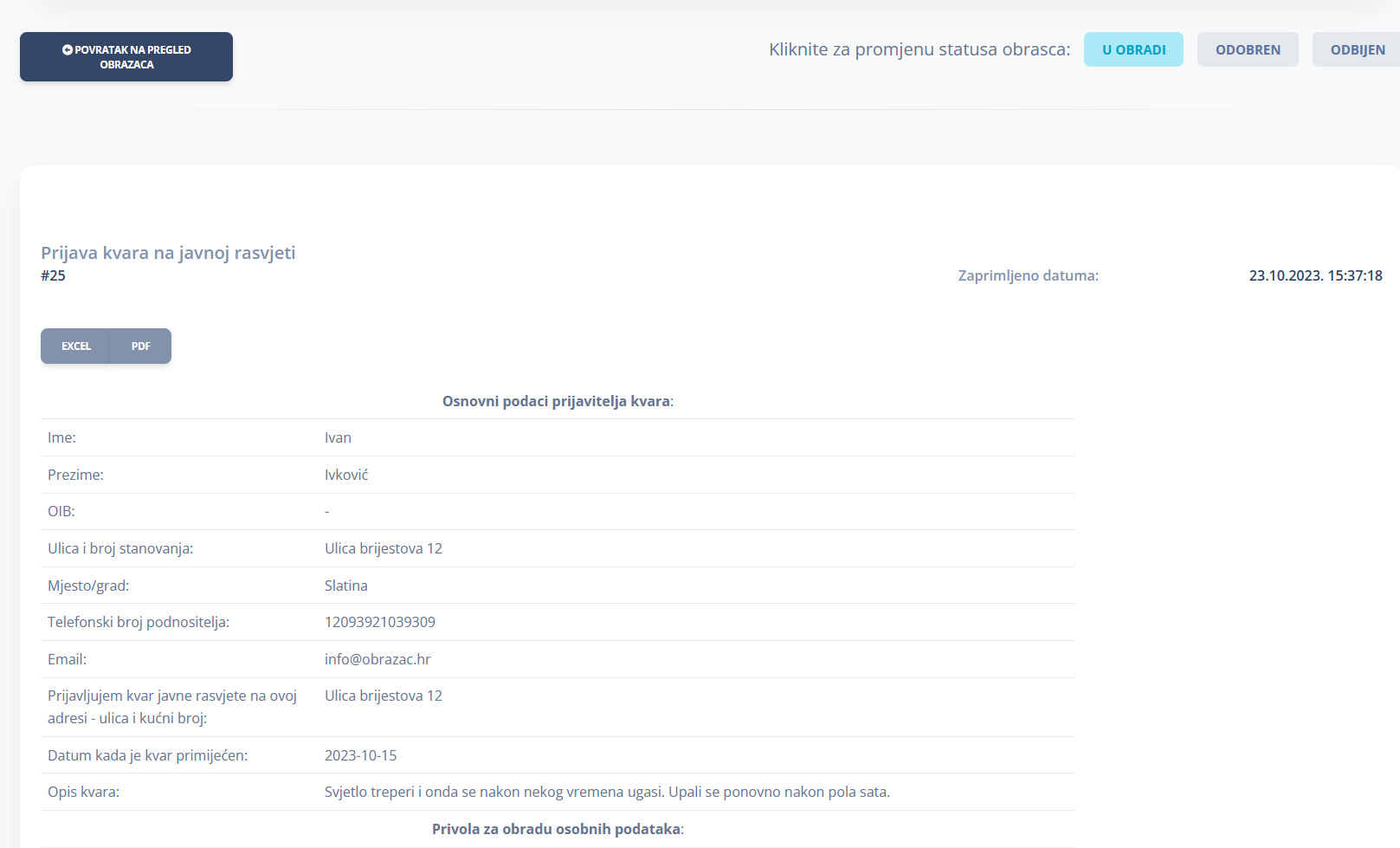
Što možemo s pojedinačnim obrascem
Ovo je najvažniji dio programa u kojem imamo sljedeće mogućnosti:
- EXCEL – izvoz podataka obrasca u Excel obliku
- PDF – izvoz podataka obrasca u PDF obliku
- PREUZMI PRILOGE – automatsko preuzimanje svih priloga koji su dostavljeni uz obrazac.
Ne treba puno objašnjavati što dobivamo ovim. 🙂 Osobito je koristan izvoz u PDF obliku, koji uz podatke iz obrasca može sadržavati i sve priloge. To znači da imate kompletne podatke obrasca u jednoj PDF datoteci, koju onda možete uvesti kao predmet u vaš uredski sustav.
U gornjem dijelu ekrana imamo tri tipke za promjenu statusa obrasca:
- U OBRADI – status “u obradi” obrazac dobiva kada ga operater prvi put otvori
- ODOBREN – kada je predmet odobren, ovdje možemo promijeniti status i obavijestiti građanina o tome
- ODBIJEN.
Što još omogućava promjena statusa? Prilikom svake promjene statusa pojedinog obrasca imamo opciju da o tome obavijestimo mailom osobu koja je obrazac predala. Na ovaj način poslujemo transparentno, a mail se šalje automatski pa je i posao oko toga maksimalno smanjen.